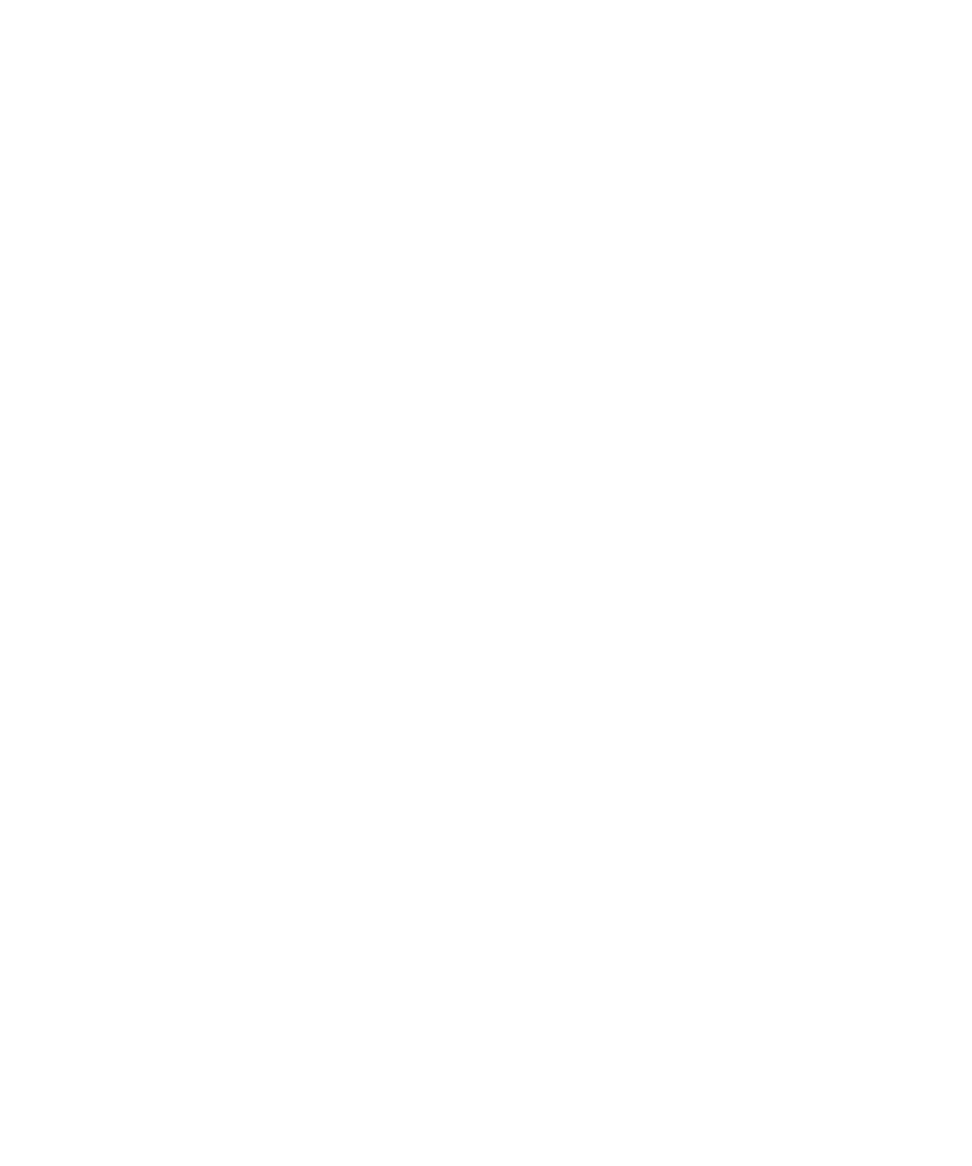
Technologia Bluetooth
Podstawowe informacje o technologii Bluetooth
Bluetooth — informacje
Technologia Bluetooth® umożliwia nawiązywanie połączeń bezprzewodowych pomiędzy urządzeniem BlackBerry®
a innymi urządzeniami obsługującymi technologię Bluetooth, np. samochodowym zestawem głośnomówiącym czy
słuchawkami bezprzewodowymi.
Przed podłączeniem urządzenia BlackBerry do urządzenia obsługującego technologię Bluetooth należy włączyć
technologię Bluetooth w obu urządzeniach, a następnie je połączyć. Połączenie urządzeń umożliwia nawiązanie
relacji pomiędzy nimi. Z reguły tę czynność wystarczy wykonać jeden raz.
Po połączeniu, urządzenia obsługujące technologię Bluetooth i urządzenie BlackBerry mogą się komunikować
(typowy zasięg wynosi około 10 metrów). Aby zapewnić najbardziej efektywną komunikację, urządzenie BlackBerry i
urządzenie obsługujące technologię Bluetooth powinny znajdować się w bliskiej odległości. Na przykład, jeśli
urządzenie BlackBerry znajduje się po prawej stronie ciała użytkownika, zestaw słuchawkowy obsługujący
technologię Bluetooth należy nosić w prawym uchu.
Jeśli technologia Bluetooth została włączona lub urządzenie BlackBerry zostało połączone z innym urządzeniem
obsługującym technologię Bluetooth, w górnej części ekranu głównego zostaną wyświetlone wskaźniki stanu
Bluetooth.
Włączanie technologii Bluetooth
1. Na ekranie głównym kliknij obszar połączeń w górnej części ekranu lub ikonę Zarządzanie połączeniami.
2. Zaznacz pole wyboru Bluetooth.
Podręcznik użytkownika
Zarządzanie połączeniami
262
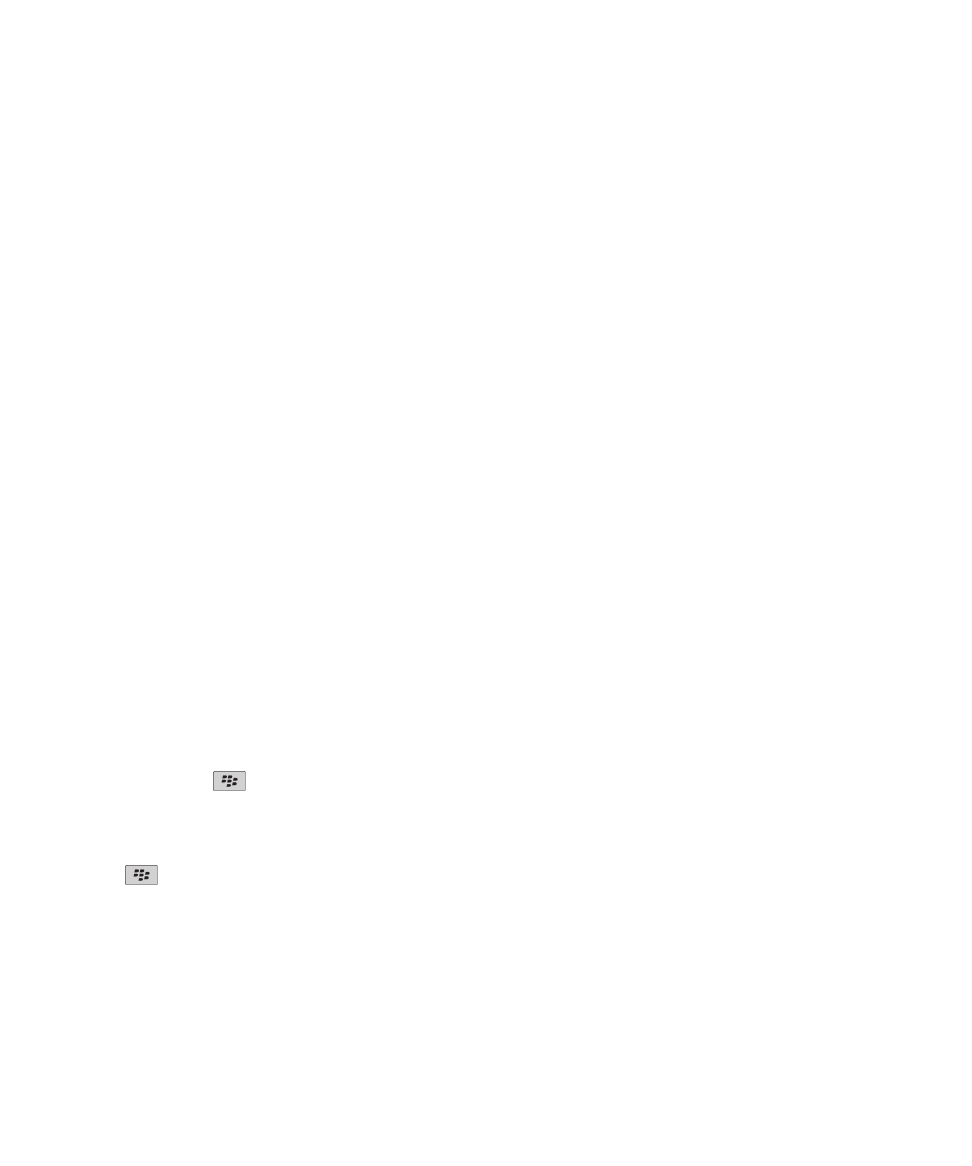
Aby wyłączyć technologię Bluetooth®, usuń zaznaczenie pola wyboru Bluetooth.
Łączenie z urządzeniem obsługującym technologię Bluetooth
Przed połączeniem się z urządzeniem obsługującym technologię Bluetooth® należy najpierw sparować z nim swoje
urządzenie BlackBerry®. Więcej informacji na temat przygotowania urządzenia obsługującego technologię Bluetooth
do parowania można znaleźć w dokumentacji tego urządzenia.
1. Na ekranie głównym kliknij obszar połączeń w górnej części ekranu lub ikonę Zarządzanie połączeniami.
2. Kliknij kolejno Połączenia Bluetooth > Dodaj nowe urządzenie > Wyszukaj.
3. Kliknij urządzenie obsługujące technologię Bluetooth.
4. W razie potrzeby wykonaj jedną z następujących czynności:
• Jeżeli urządzenie obsługujące technologię Bluetooth nie ma klawiatury (np. bezprzewodowy zestaw
słuchawkowy), w urządzeniu BlackBerry wpisz hasło parowania, które znajduje się na urządzeniu Bluetooth
lub jest zawarte w dokumentacji dostarczonej z tymBluetoothurządzeniem. Hasło jest najczęściej ciągiem cyfr
lub kombinacją liter i cyfr.
• Jeżeli urządzenie obsługujące technologię Bluetooth ma klawiaturę (np. laptop), wpisz wybrane przez siebie
hasło parowania w obu urządzeniach.
Informacje pokrewne
Włączanie technologii Bluetooth, 262
Nie mogę nawiązać połączenia z urządzeniem obsługującym technologię Bluetooth, 269
Łączenie z połączonym urządzeniem obsługującym technologię Bluetooth
Aby wykonać tę czynność, musi być włączona obsługa technologii Bluetooth®, a urządzenie BlackBerry® musi być
sparowane z urządzeniem obsługującym technologię Bluetooth.
Urządzenie BlackBerry może próbować automatycznie połączyć się z urządzeniem Bluetooth, jeśli włączona jest
technologia Bluetooth, a oba urządzenia znajdują się w swoim zasięgu.
1. Na ekranie głównym kliknij obszar połączeń w górnej części ekranu lub ikonę Zarządzanie połączeniami.
2. Kliknij Połączenia Bluetooth.
3. Zaznacz urządzenie obsługujące technologię Bluetooth.
4. Naciśnij klawisz
> Połącz.
5. Jeśli jest to konieczne, sprawdź, czy w oknach dialogowych obu sparowanych urządzeń wyświetlany jest ten
sam numer.
Aby odłączyć się od połączonego urządzenia obsługującego technologię Bluetooth, zaznacz to urządzenie. Naciśnij
klawisz
> Rozłącz.
Informacje pokrewne
Włączanie technologii Bluetooth, 262
Nie mogę nawiązać połączenia z urządzeniem obsługującym technologię Bluetooth, 269
Podręcznik użytkownika
Zarządzanie połączeniami
263
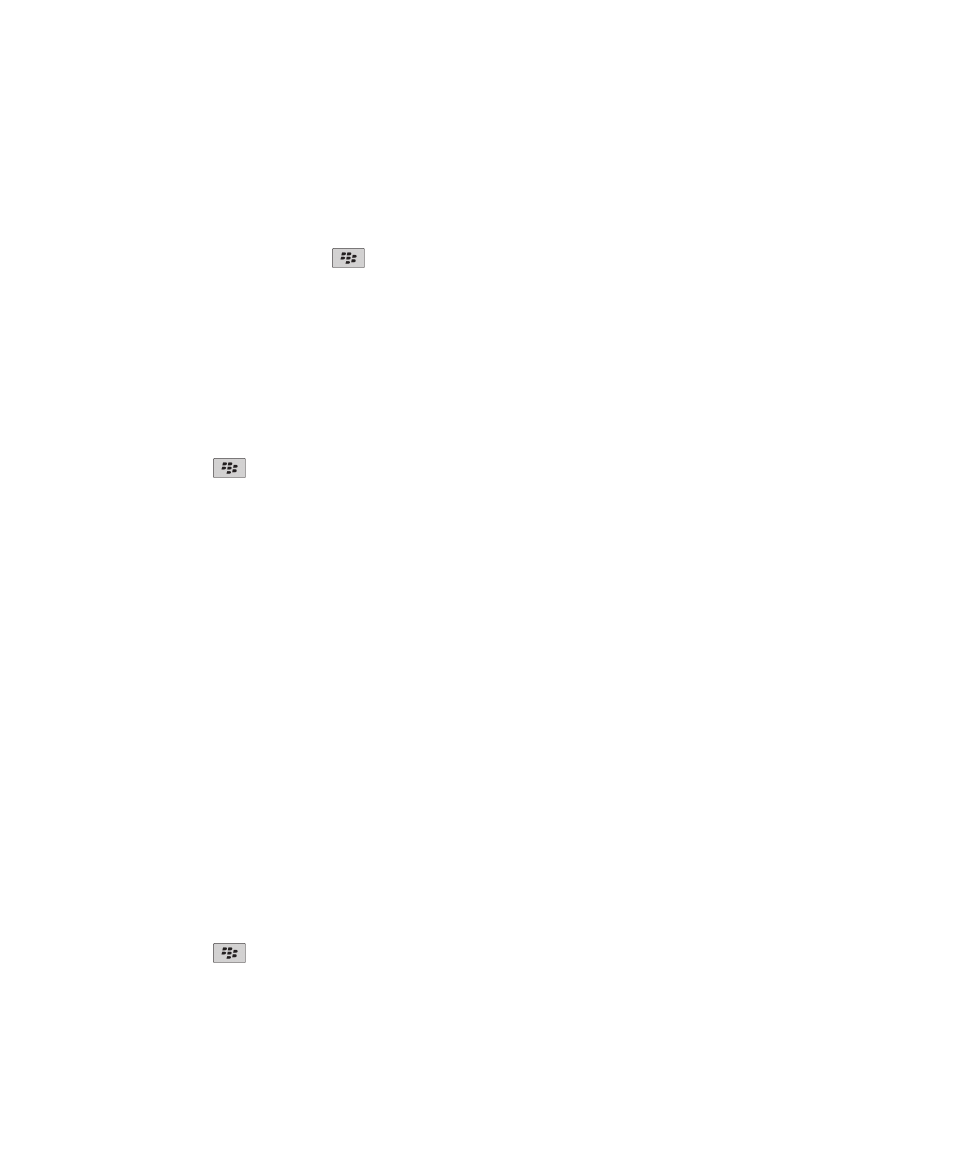
Przełączanie się w trakcie rozmowy na połączone urządzenie obsługujące technologię
Bluetooth
Aby wykonać tę czynność, obsługa technologii Bluetooth® musi być włączona.
Podczas połączenia naciśnij klawisz
> Aktywacja <urządzenia Bluetooth>.
Informacje pokrewne
Włączanie technologii Bluetooth, 262
Udostępnianie kontaktów połączonemu zestawowi samochodowemu obsługującemu
technologię Bluetooth
1. Na ekranie głównym kliknij obszar połączeń w górnej części ekranu lub ikonę Zarządzanie połączeniami.
2. Kliknij Połączenia Bluetooth.
3. Zaznacz zestaw samochodowy obsługujący technologię Bluetooth®.
4. Naciśnij klawisz
> Przesyłanie kontaktów.
Informacje pokrewne
Nie mogę udostępnić danych kontaktów połączonemu urządzeniu obsługującemu technologię Bluetooth, 270
Odbieranie pliku multimedialnego przy użyciu technologii Bluetooth
Aby wykonać tę czynność, obsługa technologii Bluetooth® musi być włączona.
Po przesłaniu pliku multimedialnego do urządzeniaBlackBerry® przy użyciu technologiiBluetooth, na ekranie
wyświetlane jest okno dialogowe.
1. W oknie dialogowym wyświetlonym w urządzeniu kliknij Tak.
2. Z listy rozwijanej wybierz miejsce, w którym chcesz zapisać plik.
3. Kliknij Zapisz.
Informacje pokrewne
Włączanie technologii Bluetooth, 262
Wysyłanie pliku multimedialnego
Istnieje możliwość wysłania zdjęć i filmów do zainstalowanych aplikacji, takich jak Facebook® dla urządzeń
BlackBerry® i YouTube® dla urządzeń BlackBerry. Możesz wysłać tylko te pliki multimedialne, które sam dodałeś.
1. Na ekranie głównym kliknij ikonę Multimedia.
2. Kliknij typ plików multimedialnych.
3. W razie potrzeby kliknij kategorię.
4. Zaznacz żądany plik.
5. Naciśnij klawisz
.
• Aby wysłać zdjęcie lub film, kliknij Wyślij. Kliknij typ wiadomości lub aplikację.
• Aby wysłać plik dźwiękowy, kliknij opcje wysyłania, aby wybrać typ wiadomości.
6. Jeśli jest to konieczne, włącz technologię Bluetooth® i wybierz urządzenie lub połącz urządzenia.
Podręcznik użytkownika
Zarządzanie połączeniami
264
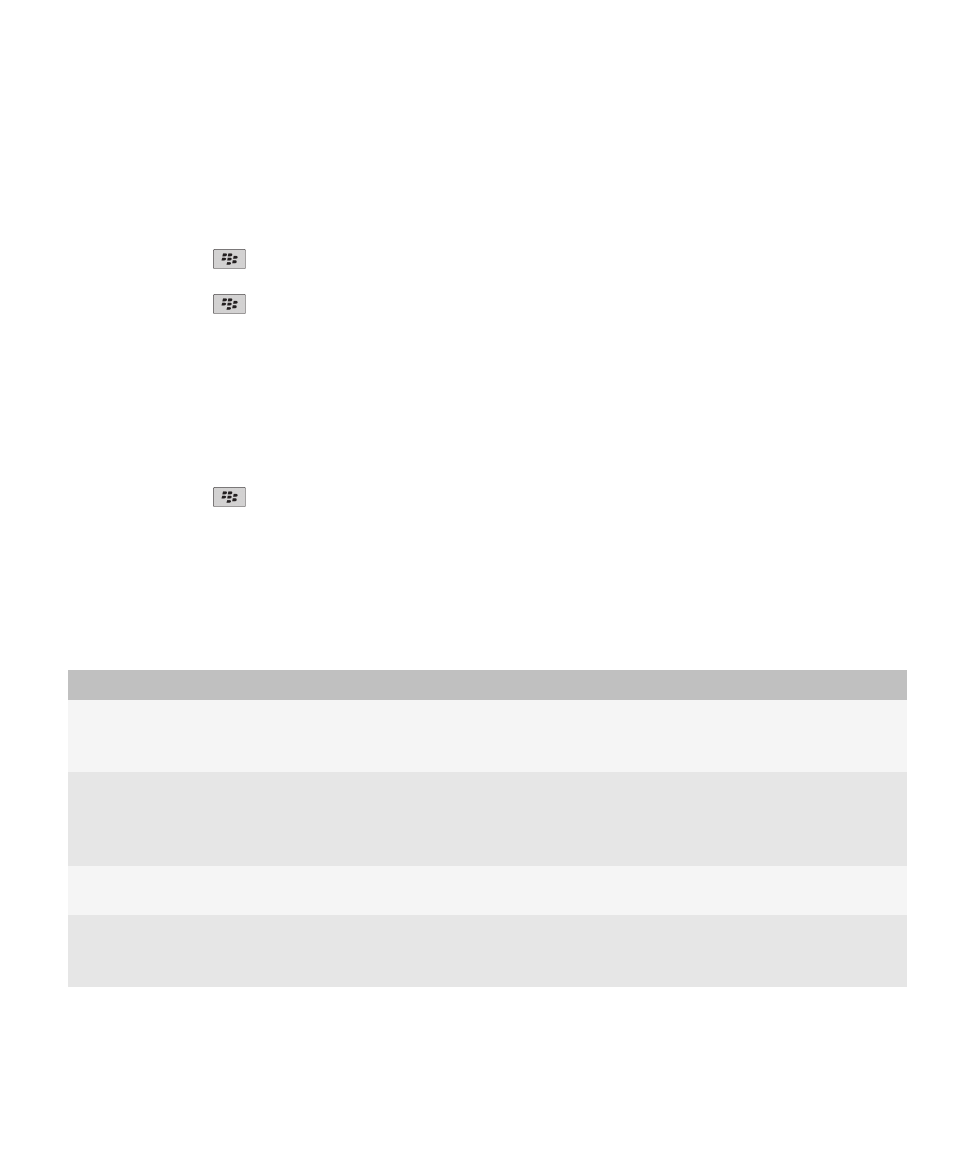
Zmiana nazwy połączonego urządzenia obsługującego technologię Bluetooth
1. Na ekranie głównym kliknij obszar połączeń w górnej części ekranu lub ikonę Zarządzanie połączeniami.
2. Kliknij Połączenia Bluetooth.
3. Zaznacz połączone urządzenie obsługujące technologię Bluetooth®.
4. Naciśnij klawisz
> Właściwości urządzenia.
5. W polu Nazwa urządzenia zmień nazwę urządzenia obsługującego technologię Bluetooth.
6. Naciśnij klawisz
> Zapisz.
Usuwanie połączonego urządzenia obsługującego technologię Bluetooth
Aby wykonać tę czynność, należy najpierw odłączyć urządzenie BlackBerry® od urządzenia obsługującego
technologię Bluetooth®.
1. Na ekranie głównym kliknij obszar połączeń w górnej części ekranu lub ikonę Zarządzanie połączeniami.
2. Kliknij Połączenia Bluetooth.
3. Zaznacz połączone urządzenie obsługujące technologię Bluetooth®.
4. Naciśnij klawisz
> Usuń urządzenie.
Opcje technologii Bluetooth
Profile Bluetooth
W zależności od modelu urządzenia BlackBerry® i sieci bezprzewodowej niektóre profile mogą nie być obsługiwane.
Opcja
Opis
Profil źródła
dźwięku (A2DP)
Profil ten umożliwia przesyłanie dźwięku z urządzenia BlackBerry do urządzeń Bluetooth®,
które obsługują dźwięk stereo, takich jak zestawy słuchawkowe, głośniki i zestawy
samochodowe.
Profil pilota
zdalnego
sterowania A/V
(AVRCP)
Profil ten umożliwia wykorzystanie przycisków zestawu słuchawkowego Bluetooth do
wykonywania różnych czynności, takich jak regulowanie głośności i odtwarzanie następnego
lub poprzedniego pliku multimedialnego w urządzeniu BlackBerry.
Przesyłanie
danych
Usługa ta umożliwia podłączenie do urządzenia BlackBerry urządzeń Bluetooth, które
obsługują przesyłanie danych, takich jak pliki multimedialne.
Łączność z
komputerem
Usługa ta umożliwia podłączenie do urządzenia BlackBerry komputera obsługującego
technologię Bluetooth, na którym zainstalowane jest oprogramowanie BlackBerry® Desktop
Software umożliwiające synchronizowanie danych organizatora.
Podręcznik użytkownika
Zarządzanie połączeniami
265
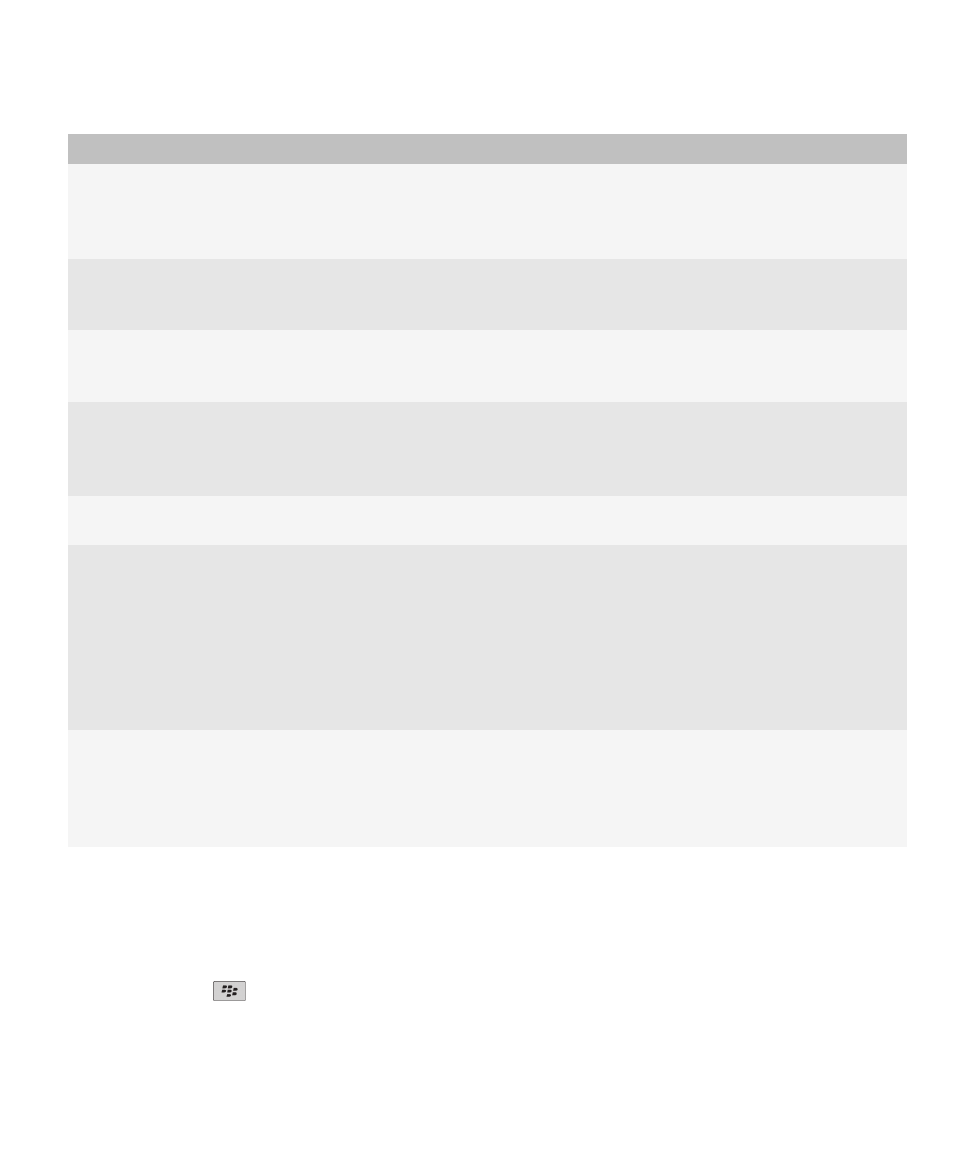
Opcja
Opis
Profil
telefonicznego
połączenia
sieciowego (DUN)
Profil ten umożliwia wykorzystanie urządzenia BlackBerry jako modemu, jeśli jest ono
podłączone do komputera obsługującego technologię Bluetooth, na którym zainstalowane jest
oprogramowanie BlackBerry Desktop Software.
Profil zestawu
głośnomówiącego
(HFP)
Profil ten umożliwia podłączenie do urządzenia BlackBerry zestawów głośnomówiących
Bluetooth oraz zestawów samochodowych, które obsługują profil zestawu głośnomówiącego.
Profil zestawu
słuchawkowego
(HSP)
Profil ten umożliwia podłączenie do urządzenia BlackBerry zestawów słuchawkowych
Bluetooth, które obsługują profil zestawu słuchawkowego.
Profil dostępu do
wiadomości (MAP)
Profil ten umożliwia wykorzystanie zestawu samochodowego obsługującego technologię
Bluetooth w połączeniu z urządzeniem BlackBerry w celu powiadamiania użytkownika o
nowych wiadomościach. Ułatwia także odczytywanie, usuwanie, przeglądanie, tworzenie i
wysyłanie wiadomości.
Profil portu
szeregowego
Profil ten umożliwia podłączenie do urządzenia BlackBerry urządzeń Bluetooth, które
obsługują łączność z komputerem, obejście bezprzewodowe oraz przesyłanie danych.
Dostęp SIM
Jeżeli twoje urządzenie BlackBerry wykorzystuje kartę SIM, profil ten umożliwia wykorzystanie
zestawu samochodowego obsługującego technologię Bluetooth do kontrolowania karty SIM
urządzenia BlackBerry, by można było wykonywać i odbierać połączenia przy użyciu tego
zestawu. Gdy funkcja ta jest wykorzystywana, usługi danych (przeglądarka, wiadomości e-
mail, PIN i MMS) nie są dostępne w urządzeniu, natomiast usługi telefoniczne dostępne są
tylko poprzez zestaw samochodowy. Przed użyciem tej funkcji konieczne może być
wprowadzenie 16-cyfrowego kodu alfanumerycznego wygenerowanego przez zestaw
samochodowy dla urządzenia BlackBerry.
Obejście
bezprzewodowe
Usługa ta umożliwia podłączenie do urządzenia BlackBerry komputera obsługującego
technologię Bluetooth, na którym zainstalowane jest oprogramowanie BlackBerry Desktop
Software, umożliwiające wysyłanie i odbieranie wiadomości e-mail oraz synchronizowanie
danych bez korzystania z sieci bezprzewodowej. Aby móc korzystać z tej usługi, konto e-mail
musi wykorzystywać serwer BlackBerry® Enterprise Server.
Zapobieganie udostępnianiu kontaktów przez urządzenie innym urządzeniom
obsługującym technologię Bluetooth
1. Na ekranie głównym kliknij obszar połączeń w górnej części ekranu lub ikonę Zarządzanie połączeniami.
2. Kliknij Połączenia Bluetooth.
3. Naciśnij klawisz
> Opcje.
4. Zmień ustawienie w polu Przesyłanie kontaktów.
Podręcznik użytkownika
Zarządzanie połączeniami
266
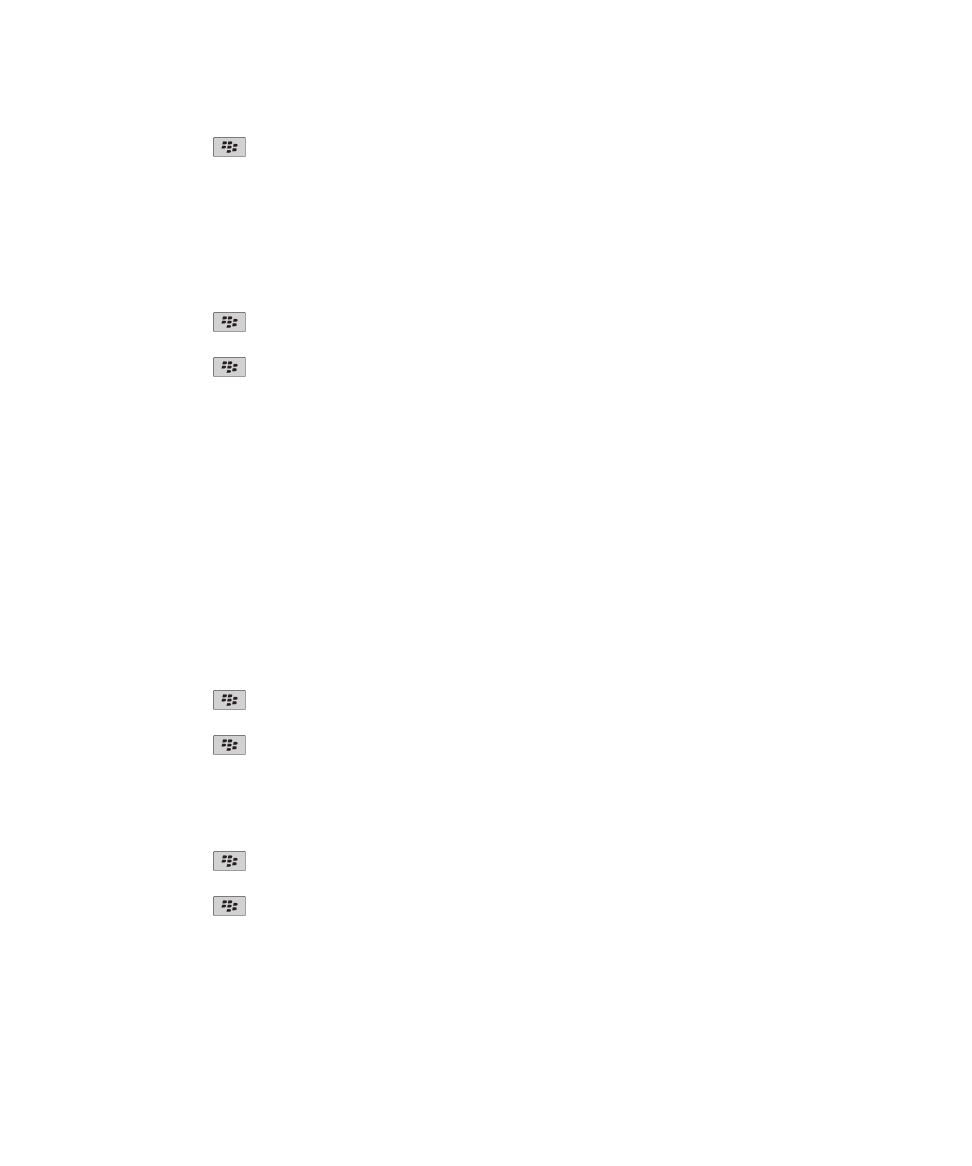
5. Naciśnij klawisz
> Zapisz.
Aby urządzenie znów udostępniało kontakty innym urządzeniom obsługującym technologię Bluetooth®, w polu
Przesyłanie kontaktów wybierz opcję Wszystkie.
Ograniczanie połączeń wychodzących
1. Na ekranie głównym kliknij obszar połączeń w górnej części ekranu lub ikonę Zarządzanie połączeniami.
2. Kliknij Połączenia Bluetooth.
3. Naciśnij klawisz
> Opcje.
4. W polu Zezwalaj na połączenia wychodzące wybierz opcję Nigdy lub Przy wyłączonej blokadzie.
5. Naciśnij klawisz
> Zapisz.
Co zrobić, aby urządzenie BlackBerry było wykrywalne
Jeżeli urządzenie BlackBerry® będzie wykrywalne, inne urządzenia obsługujące technologię Bluetooth® będą w
stanie je znaleźć.
1. Na ekranie głównym kliknij obszar połączeń w górnej części ekranu lub ikonę Zarządzanie połączeniami.
2. Kliknij Połączenia Bluetooth.
3. Ustaw wartość pola Do wykrycia na 2 minuty.
Po dwóch minutach wartość pola Do wykrycia zmienia się automatycznie na Nie.
Zmiana nazwy urządzenia BlackBerry używanej podczas łączenia się z innymi
urządzeniami
1. Na ekranie głównym kliknij obszar połączeń w górnej części ekranu lub ikonę Zarządzanie połączeniami.
2. Kliknij Połączenia Bluetooth.
3. Naciśnij klawisz
> Opcje.
4. W polu Nazwa urządzenia wpisz nazwę urządzenia BlackBerry®®.
5. Naciśnij klawisz
> Zapisz.
Wyłączanie powiadamiania o połączeniu Bluetooth
1. Na ekranie głównym kliknij obszar połączeń w górnej części ekranu lub ikonę Zarządzanie połączeniami.
2. Kliknij Połączenia Bluetooth.
3. Naciśnij klawisz
> Opcje.
4. Usuń zaznaczenie pola wyboru Dioda LED sygnalizacji połączenia.
5. Naciśnij klawisz
> Zapisz.
Aby ponownie włączyć powiadamianie o połączeniu Bluetooth®, zaznacz pole wyboru Dioda LED sygnalizacji
połączenia.
Podręcznik użytkownika
Zarządzanie połączeniami
267
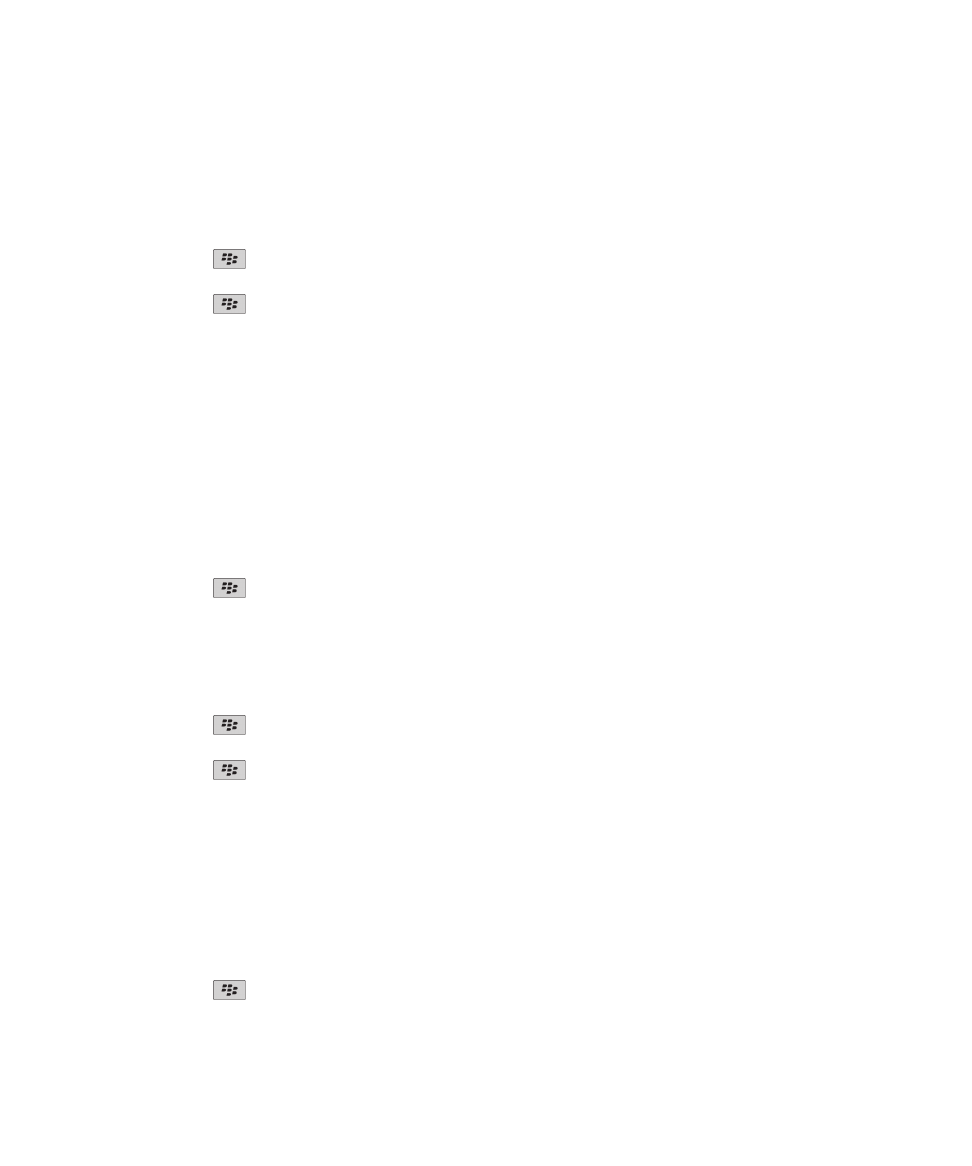
Wyłączanie wyświetlania monitu podczas nawiązywania połączeń
1. Na ekranie głównym kliknij obszar połączeń w górnej części ekranu lub ikonę Zarządzanie połączeniami.
2. Kliknij Połączenia Bluetooth.
3. Zaznacz połączone urządzenie obsługujące technologię Bluetooth®.
4. Naciśnij klawisz
> Właściwości urządzenia.
5. W polu Zaufany wybierz opcję Tak.
6. Naciśnij klawisz
> Zapisz.
Aby ponownie włączyć wyświetlanie monitu, w polu Zaufany wybierz opcję Monituj.
Ustawianie typów wiadomości, o jakich informuje zestaw samochodowy obsługujący
technologię Bluetooth
Aby móc wykonać to zadanie, zestaw samochodowy obsługujący technologię Bluetooth® musi obsługiwać profil
dostępu do wiadomości (Message Access Profile – MAP).
Więcej informacji na temat wykorzystywania technologii Bluetooth w samochodzie można znaleźć w dokumentacji
pojazdu.
1. Na ekranie głównym kliknij obszar połączeń w górnej części ekranu lub ikonę Zarządzanie połączeniami.
2. Kliknij Połączenia Bluetooth.
3. Naciśnij klawisz
> Opcje MAP.
4. Zaznacz pola wyboru obok żądanych typów wiadomości.
Wyłączanie profilu Bluetooth
1. Na ekranie głównym kliknij obszar połączeń w górnej części ekranu lub ikonę Zarządzanie połączeniami.
2. Kliknij Połączenia Bluetooth.
3. Naciśnij klawisz
> Opcje.
4. W sekcji Usługi usuń zaznaczenie pola wyboru obok co najmniej jednego profilu Bluetooth®.
5. Naciśnij klawisz
> Zapisz.
Informacje pokrewne
Profile Bluetooth, 265
Szyfrowanie danych wysyłanych i odbieranych przy użyciu technologii Bluetooth
Aby wykonać tę czynność, połączone urządzenie obsługujące technologię Bluetooth® musi obsługiwać funkcję
szyfrowania danych.
1. Na ekranie głównym kliknij obszar połączeń w górnej części ekranu lub ikonę Zarządzanie połączeniami.
2. Kliknij Połączenia Bluetooth.
3. Naciśnij klawisz
> Opcje.
4. Zaznacz pole wyboru Szyfrowanie.
Podręcznik użytkownika
Zarządzanie połączeniami
268
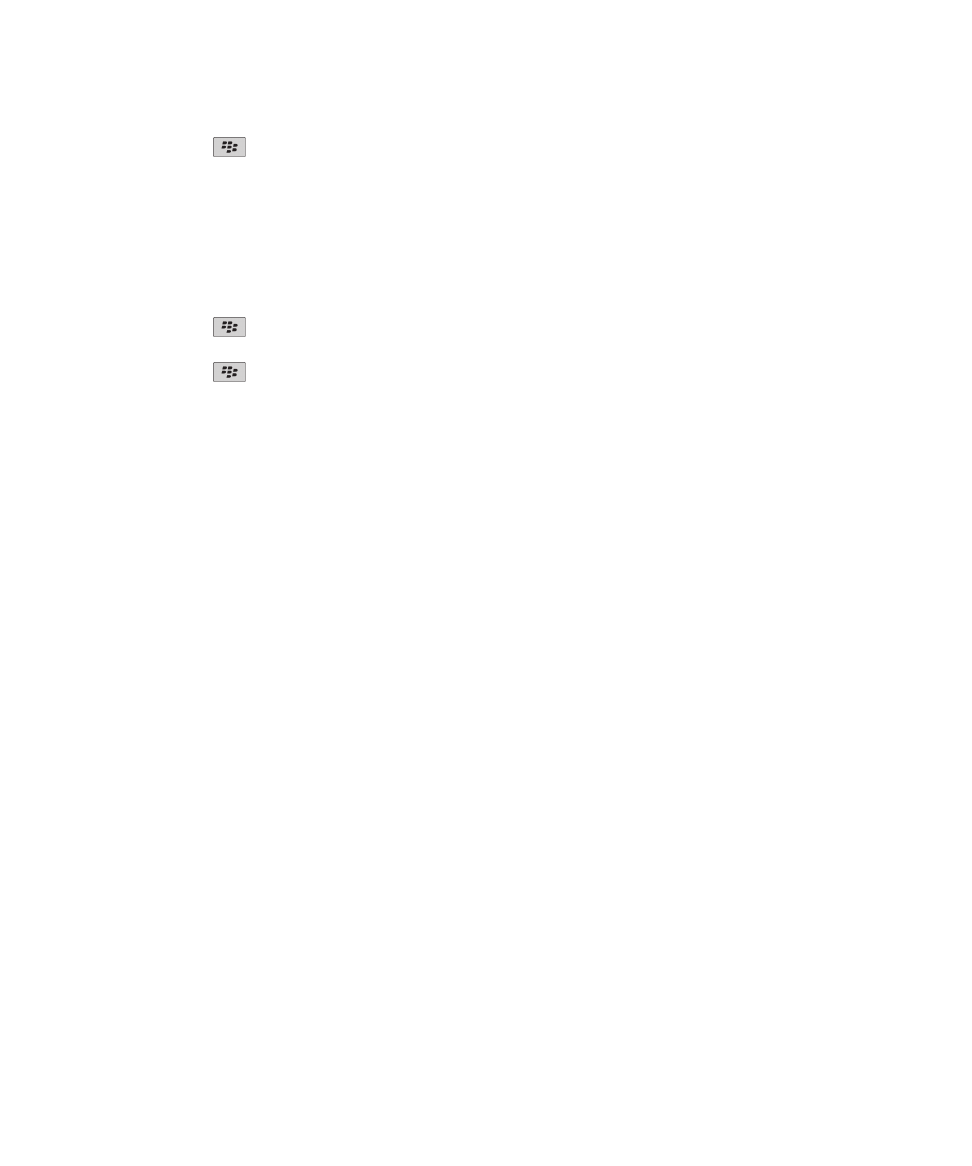
5. Naciśnij klawisz
> Zapisz.
Wyłączanie automatycznego ponownego łączenia się z urządzeniami obsługującymi
technologię Bluetooth
Domyślnie po włączeniu urządzenie BlackBerry® próbuje połączyć się z ostatnio używanym urządzeniem
obsługującym technologię Bluetooth®.
1. Na ekranie głównym kliknij obszar połączeń w górnej części ekranu lub ikonę Zarządzanie połączeniami.
2. Kliknij Połączenia Bluetooth.
3. Naciśnij klawisz
> Opcje.
4. Usuń zaznaczenie pola Połącz przy włączaniu.
5. Naciśnij klawisz
> Zapisz.
Rozwiązywanie problemów z technologią Bluetooth
Nie mogę wpisać hasła w urządzeniu obsługującym technologię Bluetooth
Jeśli nie możesz wpisać hasła w urządzeniu obsługującym technologię Bluetooth®, hasło może już być
zdefiniowane.
W urządzeniu BlackBerry®, w polu Wprowadź hasło dla <nazwa urządzenia> spróbuj wpisać 0000.
Nie widać listy podłączonych urządzeń obsługujących technologię Bluetooth
Spróbuj wykonać następujące czynności:
•
Upewnij się, że obsługa technologii Bluetooth® jest włączona.
•
Upewnij się, że urządzenia obsługujące technologię Bluetooth zostały dodane do listy podłączonych urządzeń
obsługujących ten format komunikacji.
Informacje pokrewne
Podstawowe informacje o technologii Bluetooth, 262
Nie mogę nawiązać połączenia z urządzeniem obsługującym technologię Bluetooth
Spróbuj wykonać następujące czynności:
• Upewnij się, że urządzenie BlackBerry® może współpracować z urządzeniem obsługującym technologię
Bluetooth®. Więcej informacji na ten temat znajduje się w dokumentacji dołączonej do urządzenia
obsługującego technologię Bluetooth.
• Jeśli nie znasz hasła do urządzenia z technologią Bluetooth, poszukaj go w dokumentacji urządzenia z
technologią Bluetooth.
• Jeśli urządzenie BlackBerry nie wykrywa urządzenia z technologią Bluetooth, które chcesz sparować, spróbuj
włączyć tryb do wykrycia na urządzeniu BlackBerry. Większość zestawów samochodowych musi raczej
wykryć urządzenie BlackBerry niż urządzenie BlackBerry zestaw samochodowy. Na ekranie głównym kliknij
Podręcznik użytkownika
Zarządzanie połączeniami
269
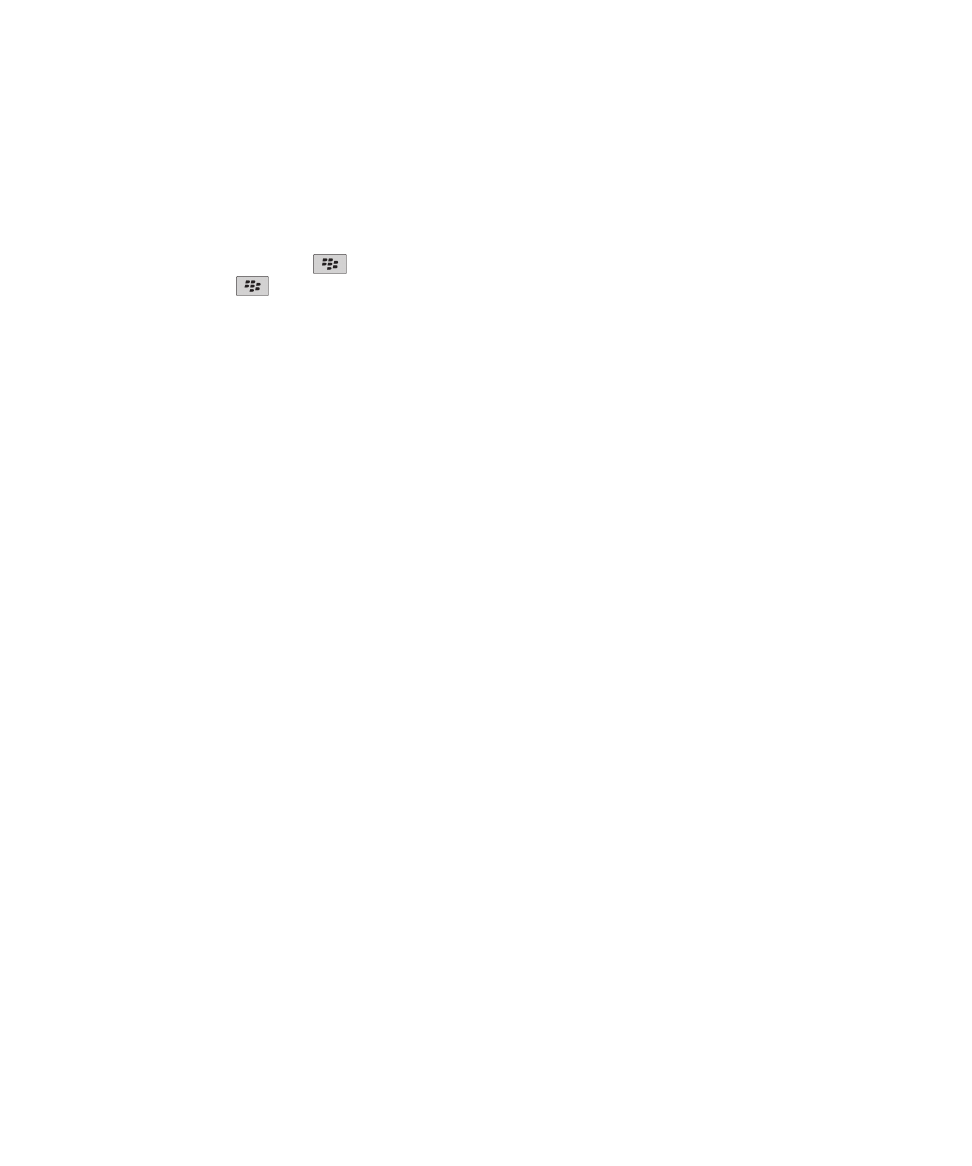
obszar połączeń w górnej części ekranu lub ikonę Zarządzanie połączeniami. Kliknij Połączenia Bluetooth.
Kliknij Dodaj nowe urządzenie. Kliknij Nasłuchuj. Urządzenia obsługujące technologię Bluetooth mogą
wykrywać twoje urządzenie BlackBerry przez dwie minuty.
• Wyłącz szyfrowanie połączeń Bluetooth między urządzeniem BlackBerry a urządzeniem obsługującym
technologię Bluetooth. Na ekranie głównym kliknij obszar połączeń w górnej części ekranu lub ikonę
Zarządzanie połączeniami. Kliknij Połączenia Bluetooth. Zaznacz urządzenie obsługujące technologię
Bluetooth. Naciśnij klawisz
> Właściwości urządzenia. Usuń zaznaczenie pola wyboru Szyfrowanie.
Naciśnij klawisz
> Zapisz.
Nie mogę udostępnić danych kontaktów połączonemu urządzeniu obsługującemu
technologię Bluetooth
Spróbuj wykonać następujące czynności:
•
Upewnij się, że obsługa technologii Bluetooth® jest włączona.
•
Upewnij się, że urządzenie BlackBerry® jest połączone z urządzeniem obsługującym technologię Bluetooth.
•
Przejdź do okna opcji technologii Bluetooth i upewnij się, że w polu Przesyłanie kontaktów nie jest zaznaczona
opcja Wyłączone.
•
Upewnij się, że urządzenie Bluetooth, z którym jest połączone urządzenie BlackBerry, obsługuje profil Tryb
głośnomówiący lub profil Przesyłanie obiektów. Więcej informacji o obsługiwanych profilach można znaleźć w
dokumentacji dołączonej do urządzenia obsługującego technologię Bluetooth.
Informacje pokrewne
Podstawowe informacje o technologii Bluetooth, 262
Udostępnianie kontaktów połączonemu zestawowi samochodowemu obsługującemu technologię Bluetooth, 264
Podręcznik użytkownika
Zarządzanie połączeniami
270